Innehållsförteckning
- Varför återställda filer inte öppnas
- Felsöka återställda filer som inte öppnas eller är oläsbara
- Poängen
- Vanliga frågor om återställda filer öppnas inte
Varför återställda filer inte öppnas
Har du problemet med att inte kunna öppna återställda filer efter dataåterställning med tredjepartsverktyg som EaseUS-dataåterställning, Disk Drill, Recuva, ZAR eller Stellar? Många användare klagar på att även dataåterställningen är framgångsrik; Vissa återställda filer kan dock inte öppnas.
Det finns många faktorer som hindrar användare från att visa eller öppna återställda filer. De återställda filerna kan vara Word-dokument, JPEG-filer, videor eller e-postmeddelanden. Följande är några typiska orsaker:
- Filåterställningsfel (delvisa data återställdes inte korrekt)
- Filkorruption
- Filkryptering (på grund av virus-/skadlig programvara)
- Dataöverskrivning
Felsöka återställda filer som inte öppnas eller är oläsbara
Lösningarna på dessa problem är olika. Vi föreslår att du först tar reda på orsaken och sedan hänvisar till den relaterade metoden för att bli av med det här problemet, genom att återställa alla filer.
Åtgärda filåterställningsfel - Använd en annan pålitlig programvara för filåterställning
När du utför ofullständig filåterställning på dina lagringsenheter med Recuva, Stellar, Disk Drill eller till och med EaseUS filåterställningsprogram, kan du förmodligen inte öppna återställda filer. Så här gör du:
- Se först till att du använder programvaran på rätt sätt.
- För det andra, välj ett välkänt och professionellt filåterställningsprogram från tredje part för hjälp.
EaseUS Data Recovery Wizard skulle hjälpa dig ur "återställda filer som inte öppnas eller återställda filer kan inte felas på alla Windows 10/8.1/8/7/XP och Vista. Det kommer att skanna och återställa alla förlorade filer i tre steg:
Step 1. Starta programmet EaseUS filåterställning på din Windows-dator. Välj den exakta platsen där du tappade bort filerna och klicka på knappen Skanna.
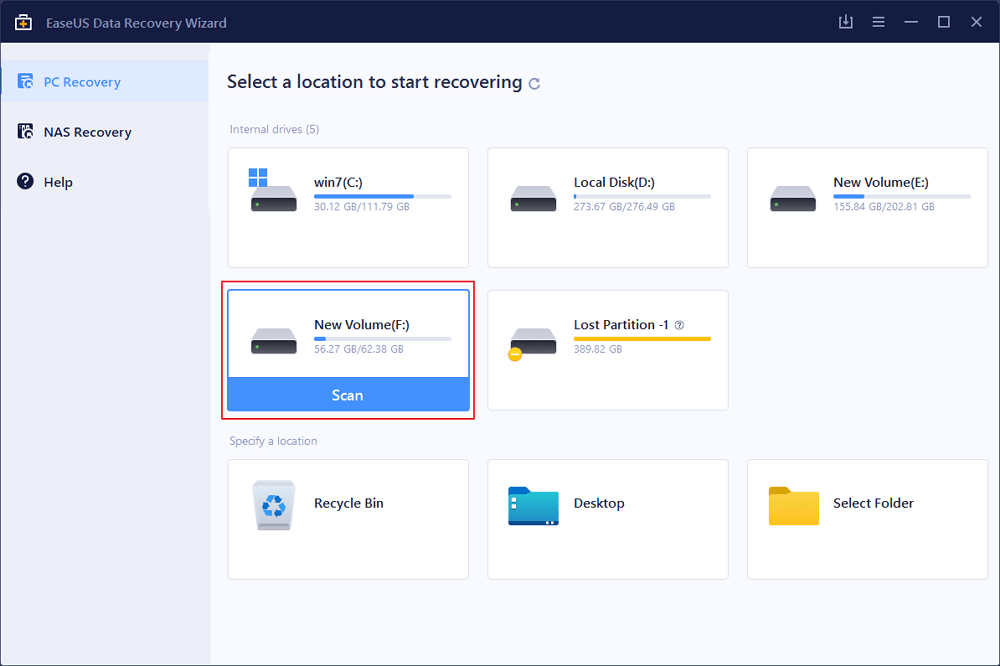
Step 2. Programvaran kommer omedelbart att börja skanna enheten och de raderade filerna kommer snart att visas. Om du hittar filerna du behöver under skanningen kan du stoppa genomsökningen. För att snabbt hitta målfilen kan du använda filformatfiltret.
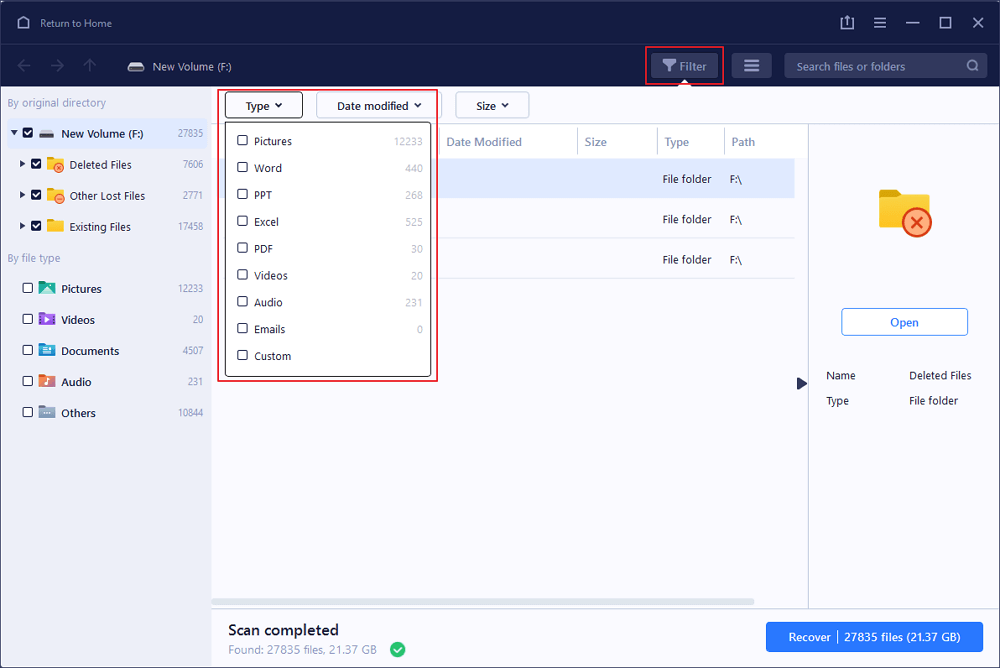
Step 3. Välj filer, som Word, Excel, PDF, foton, videor eller e-postmeddelanden och klicka på knappen "Återställ". Du kan söka efter en annan plats för att behålla de återställda filerna.
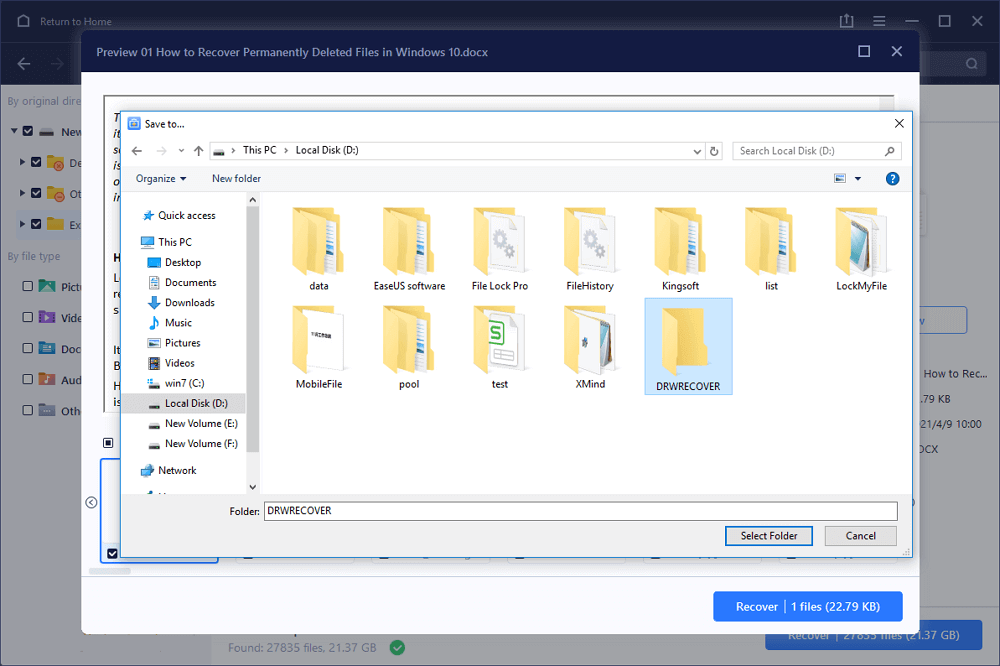
Om du tog rätt steg, men de återställda filerna fortfarande inte öppnas, är det mycket troligt att filerna har blivit fragmenterade eller skadade.
- Tips
- 1. Om EaseUS filåterställningsprogram misslyckas med att återställa alla dina förlorade filer, kontakta oss genom att e-posta support@easeus.com med all information om ditt problem.
- EaseUS dataåterställningsexperter kommer att kontakta dig och hjälpa till att lösa ditt problem så snart som möjligt.
- 2. Kom också ihåg att spara återställda filer på en annan säker enhet. Låt inte den vördade informationen skadas ytterligare i den ursprungliga enheten eller skrivas över av nya filer.
Åtgärda filkorruption - Använd filreparationsverktyget för hjälp
När de återställda filerna är skadade kan du verkligen inte öppna dem genom att bara klicka. Under dessa omständigheter behöver du ett pålitligt filreparationsverktyg för hjälp. EaseUS filreparationsverktyg är inte bara känt för dataåterställning utan också kompetent att reparera skadade filer efter återställning. Med det här verktyget behöver du inte oroa dig för att de återställda filerna inte öppnar problem, det kommer att slutföra filreparationen automatiskt.
EaseUS dataåterställningsprogram stöder omfattande filreparationslösningar. Till exempel:
- Reparera skadade Word-filer
- Reparera skadade Excel- eller Word-dokument av olika anledningar
- Fixa flera trasiga filer samtidigt
- Förhandsgranska de reparerade filerna gratis
- Reparera skadade filer från PC, bärbar dator, extern hårddisk, SD-kort, USB-minne, etc.
Stegen nedan visar hur EaseUS-programvaran för datareparation reparerar skadade Excel-filer, vilket hjälper dig att fixa problemet med återställda ark som inte öppnas.
Step 1. Starta EaseUS Data Recovery Wizard och skanna sedan disken med skadade dokument. Med den här programvaran kan du fixa skadade Word-, Excel-, PPT- och PDF-filer i samma steg.

Step 2. EaseUS dataåterställnings- och reparationsverktyg söker efter alla förlorade och skadade filer. Du kan hitta målfilerna efter filtyp eller skriv in filnamnet i sökrutan.
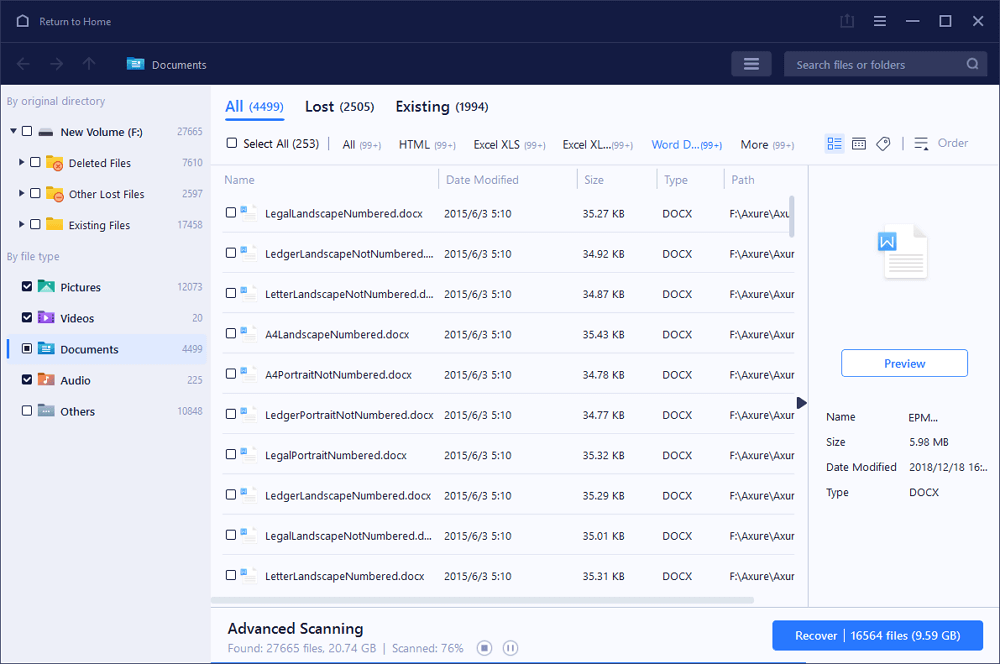
Step 3. EaseUS Data Recovery Wizard kan reparera dina skadade dokument automatiskt. Efter förhandsgranskning av filen kan du klicka på "Återställ" för att spara de reparerade Word-, Excel- och PDF-dokumentfilerna på en säker plats.
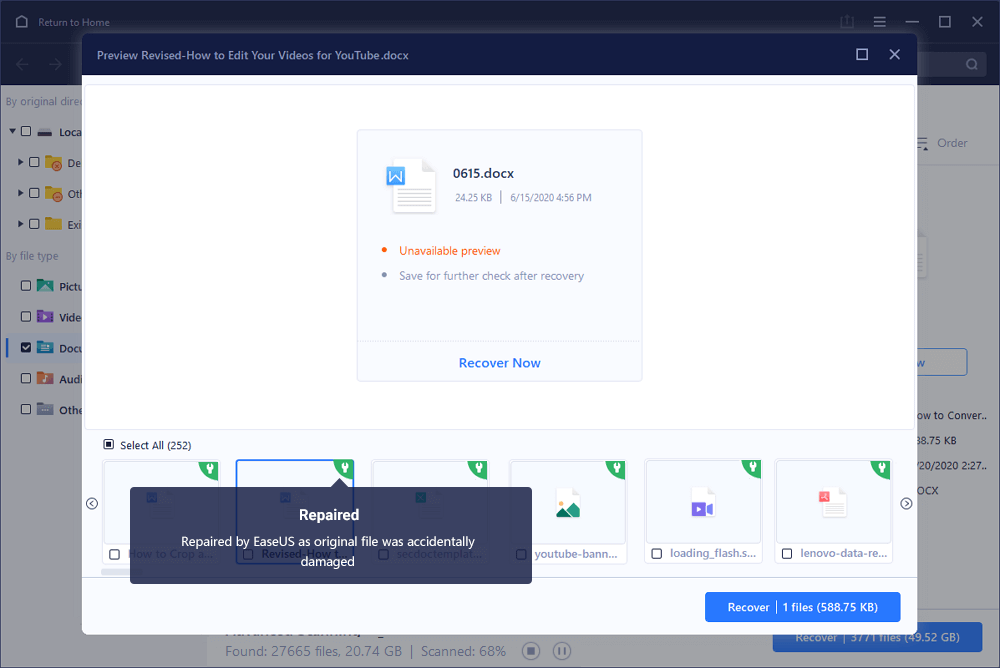
Fixa filkryptering - Rensa virus och dekryptera filer med
Om du tappade bort en krypterad fil, efter filåterställningen, kan du dekryptera den med ditt lösenord. Men om dina filer krypterades av ett virus, så här ska du göra:
Steg 1. Rensa upp viruset på PC och lagringsenheter genom att köra virusrenarprogram. (Gratis antivirusprogram, programvara för borttagning av virus, etc. kan alla fungera.)
Steg 2. Använd fildekrypteringsverktyg eller programvara för hjälp.
Verktygen som listas kan fungera för att dekryptera dina filer som inte kan öppnas:
- McAfee Ransomware Recover
- Fil Kryptera Dekryptera
- EncryptOnClick
- Dekrypteringsverktyg
Data överskrivna - Återställ överskrivna filer
Oftast, när dina filer skrivs över av en ny fil, kan du varken öppna den gamla filen eller återställa den genom att använda normal filåterställningsprogramvara.
Lyckligtvis kan du fortfarande ha sista chansen genom att återställa den från den tidigare versionen eller återställa den överskrivna filen genom att utföra Systemåterställning. För att göra det kan du hänvisa till att återställa överskrivna filer för en detaljerad guide.
Poängen
För att sammanfatta, på den här sidan diskuterade vi orsakerna som gör att dina återställda filer inte öppnas och erbjöd relaterade lösningar för att lösa varje problem. Kom ihåg att när du förlorar filer, vänd dig till EaseUS Data Recovery Wizard för akut hjälp.
Eller om du inte har tur att återställda filer var korrupta eller skadade, inte kan öppna dem, använd också EaseUS filreparationsprogram för att reparera skadade filer effektivt.
Vanliga frågor om återställda filer öppnas inte
Om du har fler frågor om att återställda filer inte öppnas eller att EaseUS-dataåterställningsfiler inte öppnas, kolla följande ämnen och se fler guider.
Kan inte öppna återställda filer från EaseUS?
Det kan finnas mycket olika orsaker till att EaseUS-dataåterställningsfiler inte öppnas efter återställning. Orsakerna kan vara:
- Själva den förlorade filen har skadats
- Fysisk skada eller dåliga sektorer i lagringsenheten
- Filinnehållet skrivs över med andra data
- Det skadade filsystemet på lagringsenheten
Av dessa skäl kan du lösa EaseUS-återställda filer som inte öppnas på olika sätt. Du har möjlighet att fixa filer eller fixa lagringsenheter.
Varför kan återställda filer inte öppnas?
Återställningsfilerna kan inte öppnas om ett eller flera av följande tillstånd inträffar:
- Dataåterställning slutförs inte eller misslyckas.
- Filerna har skadats eller skadats före återställning.
- Filerna har krypterats på grund av virus- eller malwareinfektion.
- Ny data har skrivit över filerna.
- Lagringsenheten har vissa problem, såsom dåliga sektorer, fysisk skada, etc.
Kan du inte öppna återställda Word-filer?
Efter dataåterställning, om du inte kan öppna de återställda Word-filerna, kan du använda EaseUS filåterställnings- och reparationsverktyg för att hjälpa dig. Detta program kan reparera skadade Word-filer under återställningsprocessen. Du behöver inte leta efter en annan Word-filreparationsprogramvara.
Hur öppnar jag återställda filer?
Du kan öppna de återställda filerna på följande sätt:
- Hitta filen på din dator och dubbelklicka på den. Detta öppnar filen i dess standardprogram.
- Öppna programmet och använd sedan programmet för att öppna filen. När programmet är öppet kan du gå till Arkiv-menyn högst upp i fönstret och välja Öppna.
Kan skadade filer återställas?
I vissa fall är det möjligt att återställa och fixa de skadade filerna. Du kan använda ett professionellt filreparationsprogram för att felsöka. Om du inte kan återställa och reparera de skadade filerna kan det bli nödvändigt att ta bort filen och ersätta den med en tidigare sparad version.
Was This Page Helpful?
Relaterade Artiklar
-
Hur man återställer virusinfekterade filer från USB Dirve och Pen Drive
![author icon]() /2022/09/21
/2022/09/21 -
Ladda ner EaseUS Data Recovery Crack 14.4 med Serial Keygen
![author icon]() /2022/09/21
/2022/09/21 -
Ladda ner Microsoft Word Document Recovery Software för att återställa Word
![author icon]() /2022/09/21
/2022/09/21 -
Åtgärda I/O-enhetsfel på extern hårddisk/USB-enhet i Windows
![author icon]() /2022/09/21
/2022/09/21
